
时间:2020-08-20 10:32:23 来源:www.win10xitong.com 作者:win10
今天网友说他在用win10系统的时候突然就遇到了win10系统制作ico图标的问题,这个win10系统制作ico图标的问题平时不多见,也许还会难倒一些大神,那我们该如何做呢?只需要一步一步的这样操作:1、我们可以先搜索一个自己需要制作ico图标的类型,然后将相应的jpg图片保存到本地;2、打开PS软件,将下载好的图片导入到ps软件中就行了。我们下面一起来看看更详细的win10系统制作ico图标的完全解决手段。
具体方法如下:
1、我们可以先搜索一个自己需要制作ico图标的类型,然后将相应的jpg图片保存到本地;
2、打开PS软件,将下载好的图片导入到ps软件中,如图:
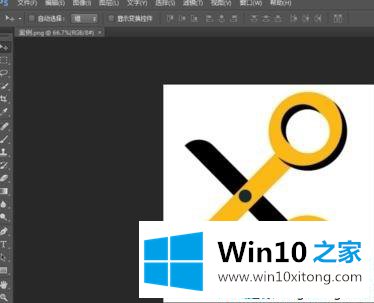
3、在软件右下角的图层窗口中找到图片的缩略图,双击该缩略图,如图:
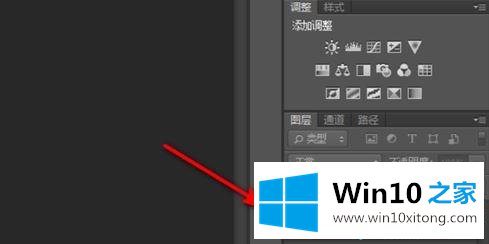
4、双击新建图层:
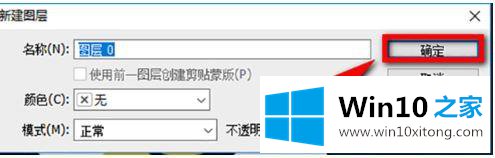
5、在ps软件左侧的工具栏中找到【快速选择工具】的图标,点击鼠标左键,长按该图标,在菜单中点击选择【魔棒工具】。如图:
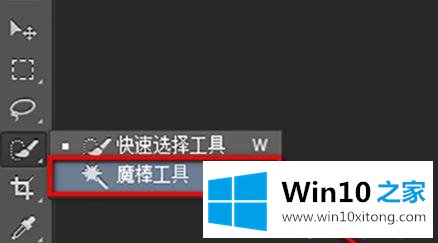
6、将魔棒工具一种至图片的背景上,点击左键选中背景,然后点击键盘上的Delet键,将背景颜色一一进行删除(其实就是抠图),如图:

7、删除背景后点击ps软件菜单栏中的【图像】,然后在图像的列表中选择【图像大小】,图标对图片的尺寸要求为256像素*256像素以下,设置好尺寸后点击【确定】。
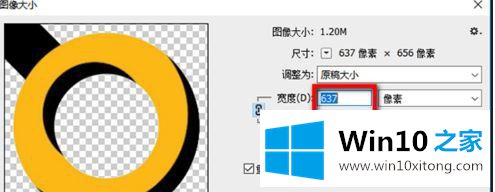
8、点击【文件】,接着其下方的列表中点击【存储为】。在文件格式列表中点击选择ICO(Windows Icon)(*.ico;*CUR),然后点击保存即可!
win10系统制作ico图标的方法介绍到这里了,我们可以将自己喜欢的图片转化成ico文件使用
win10系统制作ico图标的完全解决手段就是上面所说的全部内容,通过上面讲的方法就可以解决win10系统制作ico图标的问题了,希望对您有所帮助。